- Easeusについて
- 会社情報
- ダウンロードセンター
- お問い合わせ
EaseUS RecExperts
画面上の内容なら、なんでも録画可能な使いやすいスクリーンレコーダー
- キャプチャーの範囲を自分で自由に選択可能
- ディスクプレイ、ウェブカム及び音声を同時に、または別々で記録可能
- オンライン会議、ストリーミング動画/音楽など、1クリックで録画可能

概要:
お金をかけたりコーデックをダウンロードしたりせずに、あらゆるファイル形式に対応するオープンソースの動画再生ソフトをお探しですか?この記事では、トップ7選の動画再生ソフトと、それぞれの機能、メリット、デメリットについてご紹介します。
市場には利用可能なMac&Windows 10用メディア プレーヤーはたくさんありますが、オープンソースの動画再生ソフトは常に高く評価されています。オープンソースのソフトウェアは、どのオペレーティング システム(Linux/Mac/Windows)を使用しているかは関係なく、あらゆるメディア ファイル形式を簡単に再生できます。ここでは、無料で使えるオープンソースのメディア プレーヤーのお勧め7選をご紹介しますので、一緒に見てみましょう。

クロスプラットフォーム開発により、VLCメディア プレーヤーは長年にわたり高く評価されています。様々なストリーミング プロトコルに対応し、ほぼすべての一般的なメディア ファイルを再生可能で、URLによるストリーミング配信、字幕ファイルの追加、トラックの同期化、ビデオ エフェクトの追加、アスペクト比の変更などの機能を搭載します。
様々なファイル、ディスク、デバイス、ストリームを再生できるメディア プレーヤーとしてよく知られていますが、動画ファイルと音声ファイルを変換するのにも役立ちます。

メリット:
デメリット:
MPVプレーヤーも無料のオープンソース動画再生ソフトです。MP4、AVI、WMV、MKV、VOB、M4V、3GP、MP3、AAC、WAVなど、幅広い動画フォーマットと音声フォーマットに対応し、FFmpegプラットフォーム上に構築されています。それに、動画を視聴するときに柔軟に動画の再生速度を上げることができます。
オンライン ビデオのURLを入力すると、ストリーミング再生が始まります。
速度制御機能を備えたこの動画再生ソフトは、高品質な動画再生を実現し、圧縮、フレーム タイミング、カラー管理、高品質アルゴリズムを広範囲に制御します。専門家によって、他のプラットフォームに簡単に統合できるように、MPVプレーヤーは開発されています。あらゆる動画フォーマットに対応する、最も単純なユーザー インターフェースを備えた動画プレーヤーをお探しのなら、このMPV動画再生ソフトをお試しください。

メリット:
デメリット:
BinOはWindowsとMacの両方でも無料で使えるオープンソースの動画再生ソフトです。主にHDの動画、3D映画或いは立体映画を再生するために使われます。ほとんどの機能(レフト ビュー、ライト ビュー、トップ ビュー、ボトム ビューなど)は、3Dビデオの2つのビデオ ストリームを変更するために使えます。このHD動画プレーヤーは、MP4、AVI、WMV、MPEGなどの一般的な2D動画形式も再生できます。
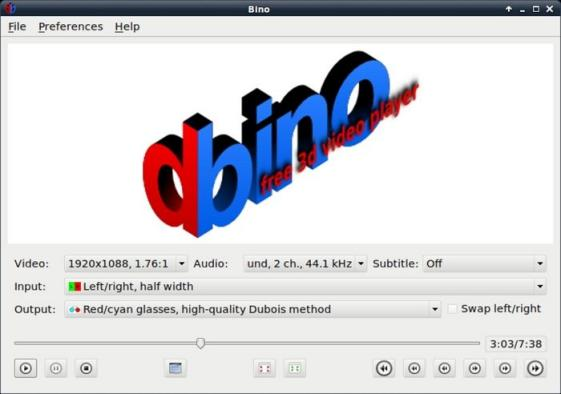
メリット:
デメリット:
もう1つの無料のオープンソース動画プレーヤーはKodiです。メディア管理ツール、音楽ファイルと動画ファイルを開くためのメディア プレーヤー、ライブラリなどを一体化したオープンソースのエンターテイメント センターです。そのメディア プレーヤーはMP4、AVI、WMV、MKV、WMV、ASFなどの様々なファイル形式に対応しています。そして、「ビデオ設定」メニューには動画を編集するためのオプション(拡大、明るさ、コントラスト、ピクセル比など)はいくつか備わっています。
この動画再生ソフトでは、オンライン ビデオの再生やリモート コントロール、ネット ラジオの視聴、アドオン(ソフトウェアへ新たな機能を追加するプログラム)、ライブTVの視聴などが可能です。
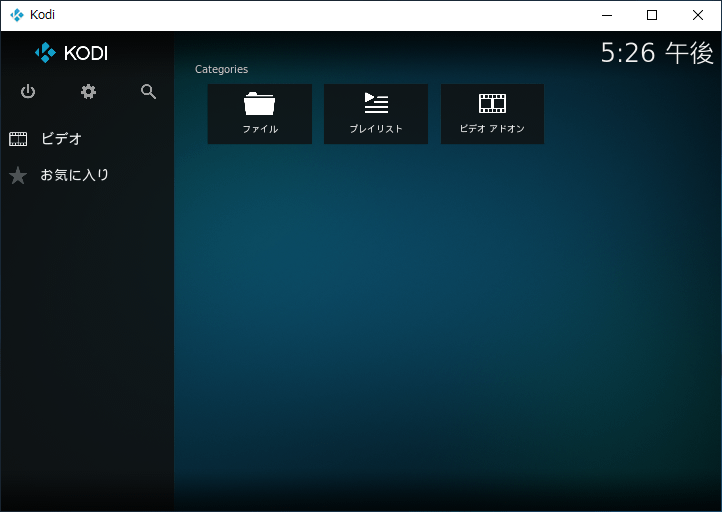
メリット:
デメリット:
MPC-HCは、非常に軽量なオープンソースのメディア プレーヤーです。広く使われた動画フォーマットと音声フォーマットにはすべて対応しています。ツールバーや広告はなく、スパイウェアも一切含まれていません。
古い2000年製パソコンを含め、SSE2に対応したCPUであり限り、動画を視聴することはできます。また、カスタマイズ可能なオプションを幅広く提供しているため、ほぼすべてのニーズに応えられます。そして、MPC-HCはDVDプレーヤーとしても動作する万能プレーヤーです。
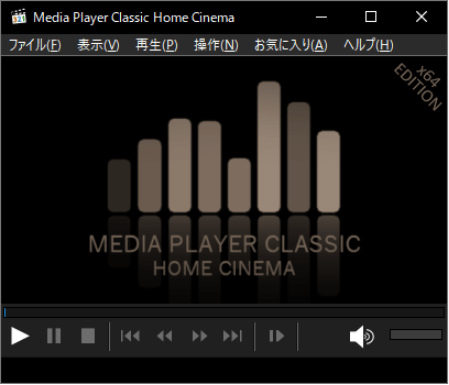
メリット:
デメリット::
SMPlayerは完全に無料でオープンソースのWindows向け動画再生ソフトです。ほぼすべての音楽ファイルと動画ファイルを再生できます。動画再生をカスタマイズするためのオプションはいくつか備わっています。これにより、アスペクト比の変更やフィルタの追加(ノイズの追加/除去、後処理、ブロック除去など)、ビデオの回転、スクリーンショットの撮影が可能になります。

メリット:
デメリット:
もう1つの無料のオープンソース動画再生ソフトはExMplayerです。3Dのコンテンツに加えて、SD、HD、およびフルHDの動画も再生できます。この多機能なWindows 10向け音楽プレーヤー&動画プレーヤーでは、音声ファイルの再生もサポートされます。再生速度の変更やビデオ フィルタの適用、アスペクト比の変更、ビデオ イコライザーの調整、ビデオ品質の向上、ビデオ特性の微調整が行えます。それと同時に、オーディオ イコライザーやボリューム ブースター、オーディオ フィルタなどを使用してオーディオ設定を変更し、オーディオ品質を変更することもできます。
このメディア プレーヤーには次のような追加ツールもいくつか含まれています。
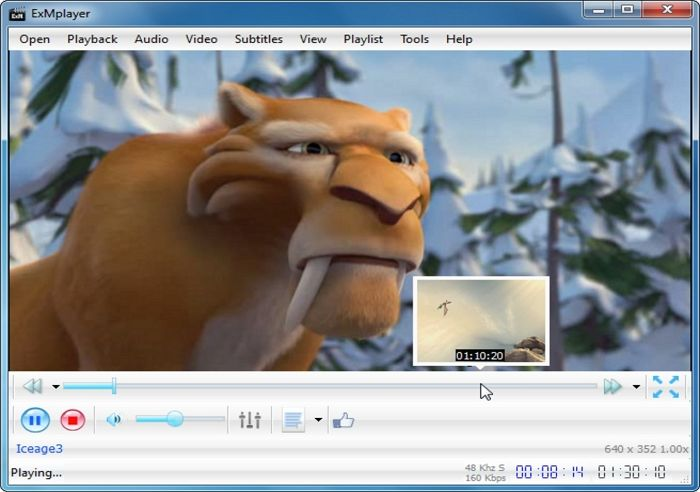
メリット:
デメリット:
EaseUS RecExpertsは主にWindows向け画面録画ソフトとして設計されていますが、高度なメディア プレーヤーとしても動作します。様々な一般的なメディア ファイル(MP4、MOV、MKV、MP3、AACなど)を素早く開ける多機能メディア プレーヤーです。動画再生速度を0.5倍から2倍まで調整したり、クリックするだけで動画から音声を抽出したりできます。
EaseUS RecExpertsという優れたメディア プレイヤーの主な機能は次のとおりです。
下のボタンをクリックしてEaseUS RecExpertsを今すぐ入手してみましょう。
この記事では、各オープンソース動画再生ソフトの機能、メリット、およびデメリットについてご紹介しました。お気に入りのものがなければ、代わりにEaseUS RecExpertsを試してみはどうでしょうか?
オープンソース ソフトウェアとは、利用者の目的を問わずソース コードを使用、修正、再配布が可能なソフトウェアの総称です。それで、オープンソースの動画再生ソフトの場合は、誰でもそれをダウンロードしてメディアを再生でき、一切の料金はかかりません。
VLCは無料で使える、オープンソースのマルチプラットフォーム対応のマルチメディア プレーヤー&フレームワークです。ほとんどのマルチメディア ファイル、DVD、音楽CD、ビデオCD、および多くのストリーミング プロトコルを再生できます。
パソコンで使える無料動画再生ソフトはたくさんありますが、最高のものと言えば、EaseUS RecExpertsはこちらのお勧めです。ほぼすべての動画ファイル&音声ファイルを再生したり、再生速度を自由に変更したり、それをお好きなように編集したりすることを可能にしたソフト ウェアです。